Cómo crear un banner animado usando CSS3. Banners receptivos en HTML5 y CSS3 Cree fácilmente banners en css3
Hola, entonces la tarea es: "Crear HTML receptivo banner que se ajustará a diferentes tamaños pantalla, tendrá un contador del tiempo restante y un botón para cerrar, y todo esto también deberá contar los clics para poder recopilar estadísticas sobre las transiciones en TT Adriver ".
Primero, averigüemos cuáles son los formatos más populares al crear dichos banners:
En general, hay muchos de estos banners, puede familiarizarse con todos los requisitos técnicos y formatos aquí: haga clic, pero usaremos solo algunos, porque el resto ya no es relevante, o casi repite estos:
- Pancartas de pantalla completa: pancartas que se pueden ver en el metro o en el sitio web wifi, estas pancartas se expanden a pantalla completa, tienen un contador y un botón de cierre. Para crear este tipo de banners, simplemente preparamos una imagen estática o una simple animación gif(no más de 600 KB) y luego componga todo en HTML.
Banner de pantalla completa
- Los banners de ancho completo ya son más interesantes, pero en realidad son solo un banner HTML5 normal, que solo se extiende hasta el 100% del ancho de la pantalla, pero con una altura fija. Estos banners a menudo usan animación y ya están creados en programas como diseñador web de google, Adobe Edge Animate, Adobe Animate CC. Personalmente, uso activamente Edge Animate, es más conveniente, más rápido y tiene la capacidad de subir rápidamente a HTML5. Al crear dichos banners, inicialmente se crea un guión gráfico con opciones sobre cómo se verá este banner cuando diferentes tamaños pantalla, todo se ve así:

Guión gráfico de banner al 100% de ancho
- Banner con un tamaño fijo o estático, bueno, es bastante simple. Aquí simplemente crea una creatividad o un guión gráfico y todo lo que queda por hacer es escribir el código para contar los clics. Para crear este tipo de banners, suelo utilizar Adobe Photoshop o Edge Animate si es animación. ¡Nunca uses GIF aquí! Nunca puede cargar una animación gif de hasta 600 KB de tamaño, y si la animación pesa más, no se la perderá. Normal Banner HTML no aguantará en peso y hasta 200KB, lo que significa que aquí puede crear al máximo.

Guión gráfico de banner de tamaño fijo
Guía para crear un banner de pantalla completa de acuerdo con todas las reglas
La creación de un banner de este tipo implica que su tamaño cambiará cuando cambie el tamaño de la pantalla, lo que significa que ocupará toda su área, algo así:
Esto significa que la imagen debe verse igual de bien en todos los dispositivos, de aquí la conclusión es que debe ser suficiente buena calidad y el tamaño es cercano a cuadrado(no hay tamaños fijos, aquí todo es bastante fiel). De momento nos guiamos por dispositivos móviles (móvil) y tablets (tablet), por lo tanto tomamos un rectángulo para ver en modo retrato (retrato). Entramos en Photoshop y creamos un documento del tamaño requerido, en este caso es 536x714:

Fuente GIF para crear un banner de pantalla completa
Creé un gif a partir de dos fotogramas, su peso es de 242KB, nuestro peso siempre debe ser de hasta 600KB, recuérdalo. Ahora tenemos que convertir esto en un banner HTML adecuado. Abra las instrucciones para crear banners FullScreen, tome los requisitos técnicos y ciérrelo, está escrito de manera muy torpe. Olvídate de Flash, tuvo una muerte heroica, solo tenemos HTML5, por lo que necesitamos requisitos técnicos para crear banners usando código Ajax.
No hay restricciones en el diseño, aquí somos libres de crear lo que queramos, lo principal es que los atributos principales están presentes, a saber: Se leyó un clic en el banner, había un contador y una cruz para cerrar. Para codificar, utilizo software libre Texto sublime.
Nosotros abrimos Archivo HTML de mi plantilla y ver:

Código de banner estándar Pantalla completa


Botón cerrar
¿Cómo se lee el clic en sí en el banner? ¿Y por qué no registramos ningún enlace a las páginas a las que debería conducir el banner? Entonces ... El sistema Adriver le permite prescribir enlaces para ir al sitio, después de que los banners se cargan en el sistema, resulta que en nuestro código fuente solo prescribimos una variable que se reemplaza al cargar en el sistema mismo, ya no es nuestro trabajo. En este caso, registramos un clic para todo el contenedor en el que se encuentra nuestro banner, en general, todo lo que ponemos en
Contenedor con banner
En otras lecciones, te diré cómo crear un banner con un ancho de pantalla del 100% con animación y cómo crear y preparar un diseño para el diseño del sitio web de acuerdo con todas las reglas.
Archivos de la lección:
- Banners de pantalla completa listos para usar: haga clic en
Gracias por la atención.
Amigos, hola a todos. Hoy continuaremos creando banners en programa de google Diseñador web en formato HTML5 con efecto 3D.
Y esto es comprensible, los banners creados en html5 y css3 se muestran en cualquier pantalla, tanto en computadoras, televisores y dispositivos móviles. No se puede decir lo mismo de los banners flash.
Además, estos banners se pueden usar y el banner se verá genial en cualquier pantalla.
Y dado el hecho de que dispositivos móviles se utilizan cada vez más para navegar por los recursos de Internet, entonces, esto es muy importante.
El principal y su ubicación en el sitio ya lo describí en el último artículo. Así que hoy me centraré en crear el efecto 3D y configurar el ciclo (volver a mostrar). Y también considere algunas configuraciones para "eventos".
Es bastante difícil describir todo este proceso en detalle, por lo que les traigo un video tutorial. Esto hará que sea mucho más fácil dominar el material. Y descarga también el archivo con el proyecto de mi banner, como ejemplo ilustrativo.
Preparándose para crear un banner con efecto 3D.
La apariencia final de la pancarta depende de la preparación. El editor de Google Web Designer te permite crear efectos 3D realistas y todo esto estará escrito en código HTML, solo necesita juntar todo correctamente en el editor visual.
Para crear un efecto 3D de alta calidad, primero debe cortar los espacios en blanco en Photoshop, que luego deberán unirse en Google Web Designer.
Como ejemplo, he preparado los siguientes espacios en blanco:
Hice estos espacios en blanco en Photoshop, pero hay muchas imágenes similares en Internet. No tiene que esforzarse, pero elija opciones ya preparadas.
Nota: Si está interesado en el proceso de creación de dichas plantillas, escríbalo en los comentarios.
También es importante pensar en la composición y el guión general del banner. La forma en que se percibirá el banner en su conjunto depende de esto.
Creación de un objeto 3D en Google Web Designer.
Entonces, por analogía con el último artículo, inicie el editor, cree un nuevo proyecto.

El efecto 3D significa una imagen compuesta, es decir, una imagen formada por varias piezas ubicadas en la proyección deseada.
Estas múltiples imágenes deben combinarse en un grupo o ubicarse en un bloque DIV. Y tal y tal será correcto. Pero es más conveniente para mí trabajar con el lado DIV.
Paso 1. Cree un bloque DIV.
Entonces, para crear el bloque DIV, en el panel izquierdo, seleccione "Herramienta para trabajar con etiquetas (D) ".

Asegúrese de asignar una identificación. Y cambiar el tamaño usando la sección "Propiedades" en el panel derecho.
Ahora tenemos que seleccionar el bloque. Para hacer esto, en el panel izquierdo, seleccione "Herramienta de selección (V) " y haciendo doble clic con el botón izquierdo del mouse, haga clic en el marco del bloque DIV. Al mismo tiempo, cambiará de color a rojo.

Paso 2. Organiza las imágenes.
Y ahora comienza el proceso más laborioso. Es necesario exponer todos los elementos de una sola imagen.
Tengo los siguientes elementos a mi disposición:
- Lado superior.
- Lateral (consta de tres partes independientes).
Primero, coloque la parte posterior (posterior) de la imagen y alinéela con el centro y el borde superior del banner.

Agrega el anverso de la misma forma. Alinear y desplazar a lo largo del eje Z.

Dado que el ancho lateral es de 4px (píxeles), moví los lados frontal y posterior a lo largo del eje Z en 2px y -2px. Lo que proporcionará un espacio entre las imágenes.
Nota: consulte las capturas de pantalla para conocer las cifras exactas de desplazamiento.
A continuación, agregue el lado, todas las piezas por separado. Para facilitar la colocación, utilice herramientas "3D rotando el área de trabajo " y "Escala"... Te ayudarán a ajustar con precisión todos los detalles.

Para empezar, le sugiero que construya todas las imágenes, en un lado, y luego las copie y las coloque en una proyección de espejo en el otro lado.
El siguiente paso es construir la esquina superior izquierda.

Ahora la parte central del costado.

Y la esquina inferior está en el lado izquierdo.

Asegúrese de alinear todos los elementos del lado con el eje Y en 90 0.
Ahora necesita copiar la capa deseada y pegarla nuevamente, renombrando y cambiando los parámetros de ubicación, así obtenemos los elementos para el lado derecho.
Para hacer esto, seleccione una imagen en el panel inferior - presione la combinación de teclas CTRL + C (copiar) y pegue un duplicado CTRL + V.

Comencemos de la misma manera que para el lado del campo de arriba a abajo, pero solo por la derecha.
Tapa superior derecha.




No hice la parte inferior, ya que no se ve en la imagen.
Se acabó el trabajo más duro. Ahora puede comenzar a personalizar su animación. Como demostración visual, rotaremos la imagen.
Creando un efecto de rotación en Google Web Designer.
El primer paso es salir del bloque DIV, que contiene todos los elementos de la imagen. Es decir, trabajamos dentro del bloque con imágenes específicas, y ahora necesitaremos trabajar con todas las imágenes al mismo tiempo, controlando el bloque DIV.
Primero, haga clic en el botón DIV en el panel inferior.

Entonces, en el chalet del tiempo, al presionar el botón derecho del mouse, crea dos fotogramas clave. Debe tener un aspecto como este:

Establezca la ubicación del fotograma de origen en la escala Y en -90 0.

Establezca el primer fotograma clave (el segundo en una fila) en la escala Y en 0 0.

Establezca el segundo fotograma clave (el tercero en una fila) en la escala Y en 90 0.

Todo se puede comprobar el resultado. Para hacer esto, haga clic en el botón Jugar.
Es cierto que nuestra imagen solo hará una rotación. Para que la imagen gire constantemente o realice varias rotaciones, debe ajustar los parámetros cíclicos.
Configuración de bucles en Google Web Designer.
En el programa, puede configurar varias opciones de ciclicidad (repeticiones). De esta manera, puede configurar la repetición para todos los elementos del banner o para cada elemento por separado.
Además, la ciclicidad se puede limitar por el número de repeticiones o hacerla infinita.
En el panel inferior, junto a cada elemento hay símbolos "Castillo", "Ojo", "Flecha hacia atrás".
Entonces, para configurar el ciclo, debe hacer clic en el símbolo "Flecha inversa". Y elija un número limitado de repeticiones o una opción sin fin.

Elegí un bucle sin fin de la animación. Ya que en el futuro quiero configurar "Desarrollos" de tal manera que la rotación se detendrá cuando pase el cursor del mouse y continuará después de que se elimine el cursor.
Detenga la rotación al pasar el cursor del mouse sobre el banner.
En primer lugar, establezca un atajo en el primer fotograma clave (el segundo en una fila). Para hacer esto, presione el botón derecho del mouse sobre el marco y seleccione el elemento del menú "Añadir atajo"... Ingrese el nombre del atajo y presione la tecla Enter.

Y en próximo paso elegir como receptor « Página 1 "... Allí no habrá otras opciones.
Y el paso final, elija el acceso directo que creó en la etapa inicial.

Guarde eventos y compruebe. La rotación del banner se detendrá cuando pase el cursor del mouse sobre el marco donde se realizó el acceso directo.
Reanudación de la rotación después de mover el cursor del mouse.
Para que la rotación continúe, después de mover el cursor hacia un lado, configure un evento más.
Está configurado de manera similar al anterior, con solo dos diferencias.
El evento está seleccionado "Ratón"— « mouseout ".

Evento - secuestro de ratón
Y como accion Cronología — « togglePlay ".

Acción - Continuar
Nuestro banner con efecto 3D está listo. Y puede crear tantos efectos diferentes como desee.
No olvide hacer un evento para hacer clic con el mouse y abrir un enlace. La pancarta no fue creada por el bien de la belleza, después de todo.
Inicialmente, este proceso puede parecer complicado, pero después de hacer un par de banners, ya no lo parecerá.
Eso es todo por hoy, amigos. Les deseo todo el éxito, espero sus comentarios y nos vemos en nuevos artículos y tutoriales en video.
Saludos cordiales, Maxim Zaitsev.
Hoy vamos a crear un banner usando animación CSS3.
Actualmente, solo los navegadores Firefox y WebKit admiten la animación CSS, pero veremos cómo podemos hacer que estos banners también funcionen en otros navegadores (que yo llamo navegadores del siglo XVIII). Sin embargo, no debe esperar un gran soporte en todos los navegadores (particularmente IE 7 y anteriores) al experimentar con tecnologías CSS modernas.
¡Así que creemos banners animados!
Nota: para ahorrar espacio, se han eliminado todos los prefijos del navegador. Cm. archivos fuente para ver todo el CSS. Si no está familiarizado con la animación CSS, le recomiendo encarecidamenteen primer lugarLee esto.
Marcado HTML
Primero, crearemos la estructura del banner por Ayuda HTML... En este punto, debemos pensar en cómo queremos que funcione nuestra animación, cómo esto afectará a los niños y a los padres en la estructura de nuestro marcado (lo explicaré a continuación):
>
>
>
>
>
>
>
>
>

Para comprender la estructura de nuestro marcado, centrémonos en el barco por un segundo:
>
>
Ahora, echemos un vistazo al primer banner de la página de demostración. Hay tres animaciones separadas que tienen lugar en el barco:
- Animación: cuando el barco se desliza hacia la izquierda. Esto se aplica directamente a una lista desordenada (un grupo de elementos de barco).
- Animación: que le da al barco un efecto de balanceo, simulando un barco flotando en el agua. Esto se aplica directamente a los elementos de la lista (el barco).
- Animación: oculta el signo de interrogación. Esto se aplica al div (signo de interrogación).
Si no está mareado, vuelva a mirar la página de demostración. Verá que la animación que se aplica al elemento de la lista (bote), haciendo que el bote se levante, también afecta al DIV dentro de él (con un signo de interrogación). Además, la animación de "deslizamiento" que se aplica a la lista desordenada (grupo) también afecta el elemento de la lista y los DIV dentro de él (el barco y el signo de interrogación). Esto nos lleva a observaciones importantes:
Los elementos secundarios heredan la animación de sus padres, además de su propia animación. Este conocimiento se ha agregado a nuestro arsenal, pero la cantidad de niños / padres al crear una animación te dejará boquiabierto (¡y el procesador en la computadora portátil de tu abuela)!
CSS
Antes de adentrarnos en las cosas realmente interesantes y comenzar a crear animaciones, todavía tenemos que crear estilos para navegadores que están atascados en el siglo XVIII.
Estilos alternativos para navegadores antiguos
Simplemente crearemos estilos alternativos como si la animación CSS no existiera (la idea de que la animación CSS no existe hará que cualquier adulto no solo llore, sino que se quede a mi lado :)). En otras palabras, si nuestra animación no se reproduce, el banner aún debería verse decente. De esta forma, cuando alguien vea un banner con un navegador antiguo, verá un banner normal y estático en lugar de un espacio vacío.
Por ejemplo: si alguien usa CSS como este, habrá problemas:
/* ¡SENTIDO CONTRARIO! * /
0% (opacidad: 0;)
100% (opacidad: 1;)
}
Div (
opacidad: 0; / * ¡Este bloque está oculto por defecto! * /
}
Si el navegador del usuario no admite la animación, el banner permanecerá invisible para él. ¡Y luego el cliente derribará la puerta de la oficina del vendedor - con una motosierra en la mano - y exigirá que le expliquen por qué no vendieron su producto! Y si no comprenden que el navegador puede ser tan miserable, su vida terminará horriblemente y sus últimas palabras serán maldiciones contra Internet Explorer ... :)
Pero no se preocupe, proporcionaremos soporte avanzado para navegadores:
/* LA DIRECCION CORRECTA */
@keyframe nuestra-animación-fundida (
0% (opacidad: 0;)
100% (opacidad: 1;)
}
Div (
opacidad: 1; / * este div será visible por defecto * /
animación: our-fade-in-animation 1s 1;
}
Como puede ver, el DIV se mostrará incluso si la animación no se reproduce. Si se puede reproducir la animación, el DIV se ocultará inmediatamente y la animación se reproducirá hasta el final.
Ahora que sabemos cómo hacer que nuestros banners animados sean compatibles con navegadores más antiguos, pasemos a CSS básico.
Hay tres cosas clave a tener en cuenta:
- Dado que estos anuncios se pueden utilizar en varios sitios web, Haremos que todos nuestros estilos CSS sean muy específicos.... Comenzaremos declarando cada selector con id: # ad-1. Esto evitará que nuestros estilos de banner interfieran con los estilos y elementos existentes.
- Seremos decididos ignorar la función de retardo de la animación al crear nuestra animación. Si usáramos la función de retraso de la animación, además de diseñar nuestros elementos de la manera correcta (visible de forma predeterminada), todo estaría visible en la pantalla antes de que la animación finalmente comenzara a reproducirse. Es por esto que la animación comienza de inmediato, lo que nos permite ocultar elementos de la pantalla hasta que los necesitemos. Simularemos el retraso de la animación aumentando la duración y ajustando manualmente los fotogramas clave. Verá ejemplos de esto cuando comencemos a crear animaciones.
- Si es posible, usa una animación para múltiples elementos... De esta forma podemos ahorrar mucho tiempo y reducir la expansión del código. Puede crear varios efectos diferentes en la misma animación ajustando la duración y las transiciones.
Entonces, comenzaremos a crear nuestro anuncio de banner. Asegurémonos de que tenga una posición relativa (posición: relativa) para que los elementos de su interior se puedan colocar correctamente. También debemos asegurarnos de que la propiedad overflow: hidden esté configurada para ocultar cualquier cosa innecesaria:
# ad-1 (
ancho: 720px;
altura: 300px;
flotador izquierdo;
margen: 40px auto 0;
background-image: url (../images/ad-1/background.png);
posición de fondo: centro;
repetición de fondo: no repetición;
desbordamiento: oculto;
posición: relativa;
caja-sombra: 0px 0px 6px # 000;
}
# ad-1 #content (
ancho: 325px;
flotar derecho;
margen: 40px;
alineación de texto: centro;
índice z: 4;
posición: relativa;
desbordamiento: visible;
}
# ad-1 h2 (
familia de fuentes: "Alfa Slab One", cursiva;
color: # 137dd5;
tamaño de fuente: 50px;
altura de línea: 50px;
animación: animación de desvanecimiento retardado 7s 1 entrada y salida; / * H2 se desvanecerá con un retraso de animación simulado * /
}
# ad-1 h3 (
color: # 202224;
tamaño de fuente: 31px;
altura de línea: 31px;
sombra de texto: 0px 0px 4px #fff;
animación: animación de desvanecimiento retardado 10 s 1 facilidad de entrada y salida; / * H3 se desvanecerá con un retraso de animación simulado * /
}
# formulario ad-1 (
margen: 30px 0 0 6px;
posición: relativa;
animación: forma-animación 12s 1 entrada y salida; / * Este código mueve nuestro formulario de correo electrónico * /
}
# ad-1 # correo electrónico (
ancho: 158px;
altura: 48px;
flotador izquierdo;
relleno: 0 20px;
tamaño de fuente: 16px;
familia de fuentes: "Lucida Grande", sans-serif;
color: #fff;
sombra de texto: 1px 1px 0px # a2917d;
border-top-left-radius: 5px;
radio de borde inferior izquierdo: 5px;
borde: 1px sólido # a2917d;
esquema: ninguno;
caja-sombra: -1px -1px 1px #fff;
color de fondo: # c7b29b;
imagen de fondo: gradiente lineal (inferior, rgb (216, 201, 185) 0%, rgb (199, 178, 155) 100%);
}
# ad-1 #email: focus (
imagen de fondo: gradiente lineal (inferior, rgb (199, 178, 155) 0%, rgb (199, 178, 155) 100%);
}
# ad-1 #submit (
altura: 50px;
flotador izquierdo;
cursor: puntero;
relleno: 0 20px;
tamaño de fuente: 20px;
familia de fuentes: "Boogaloo", cursiva;
color: # 137dd5;
sombra de texto: 1px 1px 0px #fff;
border-top-right-radius: 5px;
radio de borde inferior derecho: 5px;
borde: 1px sólido # bcc0c4;
borde izquierdo: ninguno;
color de fondo: #fff;
imagen de fondo: gradiente lineal (inferior, rgb (245, 247, 249) 0%, rgb (255, 255, 255) 100%);
}
# ad-1 #submit: hover (
imagen de fondo: gradiente lineal (inferior, rgb (255, 255, 255) 0%, rgb (255, 255, 255) 100%);
}
Ahora diseñaremos el agua y la animaremos en consecuencia:
# ad-1 ul # agua (
/ * Si quisiéramos agregar otra animación para el agua (moviéndose horizontalmente, por ejemplo), podríamos hacerlo aquí * /
}
# ad-1 li # water-back (
ancho: 1200px;
altura: 84px;
background-image: url (../images/ad-1/water-back.png);
índice z: 1;
posición: absoluta;
abajo: 10px;
izquierda: -20px;
animación: water-back-animation 3s infinita facilidad de entrada y salida; / * Efecto de rebote de agua * /
}
# ad-1 li # water-front (
ancho: 1200px;
altura: 158px;
imagen de fondo: url ( ../images/ad-1/water-front.png)
;
repetición de fondo: repetición-x;
índice z: 3;
posición: absoluta;
abajo: -70px;
izquierda: -30px;
animación: water-front-animation 2s infinita facilidad de entrada y salida; / * Otro efecto del rebote del agua es ligeramente diferente. Haremos esta animación un poco más rápido para crear algún tipo de perspectiva. * /
}
Ahora diseñemos el barco y todos sus elementos. Nuevamente, llamaremos a la animación apropiada:
# ad-1 ul # barco (
ancho: 249px;
altura: 215px;
índice z: 2;
posición: absoluta;
abajo: 25px;
izquierda: 20px;
desbordamiento: visible;
animación: barco en animación 3s 1 salida fácil; / * Mover grupo primero * /
}
# ad-1 ul # barco li (
ancho: 249px;
altura: 215px;
imagen de fondo: url (../images/ad-1/boat.png);
posición: absoluta;
abajo: 0px;
izquierda: 0px;
desbordamiento: visible;
animación: barco-animación 2s infinita facilidad de entrada y salida; / * Simulación de un barco balanceándose en el agua - ya se utiliza una animación similar para el agua misma. * /
}
# ad-1 # signo de interrogación (
ancho: 24px;
altura: 50px;
imagen de fondo: url ( ../images/ad-1/question-mark.png)
;
posición: absoluta;
derecha: 34px;
superior: -30px;
animación: animación diferida retardada 4s 1 entrada y salida; / * Ocultar el signo de interrogación * /
}
Finalmente, diseñaremos el grupo de nubes y una nube. También llamaremos una animación bastante ingeniosa que les dará un efecto de desplazamiento continuo. Aquí hay una ilustración de lo que sucederá:

Estos estilos son:
# ad-1 #clouds (
posición: absoluta;
arriba: 0px;
índice z: 0;
animación: animación en la nube 30s infinito lineal; / * Mueve las nubes a la izquierda, un número infinito de veces * /
}
# ad-1 # cloud-group-1 (
ancho: 720px;
posición: absoluta;
izquierda: 0px;
}
# ad-1 # cloud-group-2 (
ancho: 720px;
posición: absoluta;
izquierda: 720px;
}
# ad-1 .cloud-1 (
ancho: 172px;
altura: 121px;
imagen de fondo: url (../images/ad-1 / cloud-1 .png);
posición: absoluta;
arriba: 10px;
izquierda: 40px;
}
# ad-1 .cloud-2 (
ancho: 121px;
altura: 75px;
imagen de fondo: url (../images/ad-1 / cloud-2 .png);
posición: absoluta;
superior: -25px;
izquierda: 300px;
}
# ad-1 .cloud-3 (
ancho: 132px;
altura: 105px;
imagen de fondo: url (../images/ad-1 / cloud-3 .png);
posición: absoluta;
superior: -5px;
izquierda: 530px;
}
¡Ufff! Aquí había mucho código CSS. ¡Pero la diversión es lo siguiente!
Animación
Recuerde: hasta este momento, en realidad no había animación. Si viera el banner ahora, verá algo que incluso un navegador antiguo mostrará: un anuncio estático. CONahoraDe hecho, crearemos la animación que ya hemos llamado en nuestro código CSS.
Ahora que nuestro banner se muestra bien, ¡animemos este anuncio estático! Vayamos directamente al código, te diré en los comentarios lo que sucederá:
Conclusión
En el transcurso de este tutorial, aprendimos los puntos clave de la creación de animaciones con soporte para navegadores más antiguos:
- Los elementos secundarios heredan animaciones de sus padres además de sus propias animaciones. Podemos usar esto para crear animaciones más complejas.
- Para nuestros estilos de anuncios, debemos usar selectores muy específicos para que nuestros anuncios no sean reemplazados por otros estilos de sitios.
- Necesitamos diseñar los elementos para que, si nuestra animación no se reproduce, el anuncio aún se vea decente.
- Siempre que sea posible, el uso de una animación para varios elementos ahorra tiempo y evita la expansión del código.
- A menudo nos referimos a Internet Explorer como "el navegador del siglo XVIII" y agitamos el puño con disgusto e ira. :)
Buena suerte con tus experimentos CSS.
Sin duda uno de los mas brillantes tendencias 2012 está el desarrollo en CCS3, HTML5. Hoy ofrecemos una amplia y muy útil descripción general de ejemplos " Más de 20: tutoriales de CSS3 creativos y útiles ″ propuesto en SpeckyBoy... Todos los ejemplos están hechos en limpiar sin JavaScript, en los tutoriales presentados hay demostraciones y archivos CSS3 listos para descargar.
¡Estamos seguros de que estas técnicas y técnicas serán de utilidad para los desarrolladores web!
Lecciones CSS3 :
1.Galerías de fotos CSS3, controles deslizantes, efectos de imagen
1.1 control deslizante CSS3
No puedo creerlo, pero este slider con diferentes efectos está hecho exclusivamente en CSS3, muy impresionante.
1.2. Fondo de pantalla completa con efecto deslizante CSS3
Los diseñadores web han estado experimentando con diferentes orígenes para el sitio durante mucho tiempo, pero todavía están en CSS puro podías hacer muy poco, tenías que usar JS. Ahora CSS3 permite hacer con el fondo de su sitio lo que desee: puede tener un fondo con una foto grande de alta calidad, puede cambiar varios fondos con diferentes efectos y con escalabilidad del fondo dependiendo de los parámetros de la pantalla. . Considerándolo todo, una oportunidad increíble para los sitios creativos.
1.3. Lightbox en CSS3
Con este tutorial, puede aprender a crear un Lightbox con una variedad de efectos en CSS puro.
1.4. Propiedades de imagen CSS3
Este tutorial demuestra las nuevas funciones de CSS3 para las propiedades de la imagen, como esquinas redondeadas, sombras y otros efectos.
1.5. Banner animado CSS3
1.6 Barra de carga CSS3
1.7. Cinta 3D en CSS3
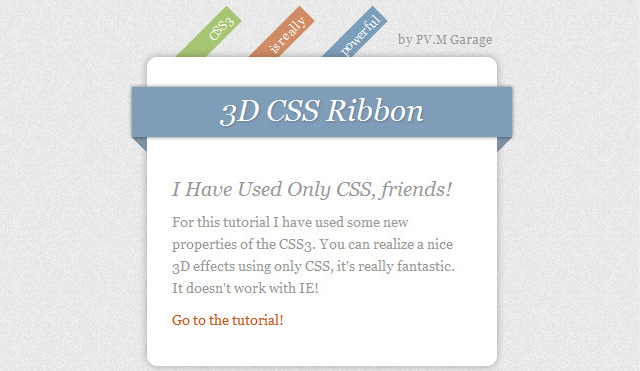
Ver demostración o descargar archivos de código CSS3 →
2. Menús, navegación y botones de CSS3
2.1. Menús de Apple.com en CSS3
Aprenda a crear el famoso menú de Apple.com con CSS3.
2.2. Menú horizontal animado en CSS3
Un sencillo tutorial para mostrarte cómo hacer un menú CSS3 animado con diferentes efectos.
2.3. Menú vertical animado en CSS3
2.4. Botones animados CSS3
Gran tutorial con 7 ejemplos de botones creativos animados.
2.5. Menú animado creativo con imágenes CSS3
En esta lección, solo se observan los 10 ejemplos presentados. Estos menús creativos complejos solían crearse exclusivamente con JS. ¡Impresionante!
2.6. Efecto de navegación circular con CSS3
Efecto inusual al pasar el cursor sobre el elemento de navegación seleccionado en forma de círculo con una imagen. ¡Tomar nota!
2.7. Menú desplegable en CSS3
Un tutorial para implementar un menú desplegable simple con subniveles CSS3.
2.8. Navegación CSS3 con transiciones animadas
3. Diferentes efectos en CSS3
3.1. Información sobre herramientas animada en CSS3 sin jQuery

Gracias al desarrollo de tecnologías web y navegadores modernos, podemos crear muchos efectos sin usar Javascript. Esto ha facilitado mucho la vida a los desarrolladores web. Después de todo, ahora podemos crear efectos en CSS puro sin usar Javascript. Por eso, en este artículo quiero contarte si es posible crear banners en CSS puro, qué se requiere para ello, así como los pros y contras de este enfoque.
CSS3 proporciona una amplia gama de posibilidades, solo necesita usarlas correctamente. Como ejemplo, quiero dar enlaces a mi trabajo anterior "Personajes en CSS puro":
Primero, quiero dar ejemplos de mis banners CSS. Quizás ya los haya visto en el sitio, pero ni siquiera adivinó con la ayuda de qué y cómo se crearon.
Acerca de la demostración: cada ejemplo (banner) tiene una duración en segundos en la parte inferior, así como un botón "Actualizar", que comienza a mostrar el banner desde el principio.
Banner n. ° 1 - "Formación individual en la construcción de sitios":
Creé este banner durante aproximadamente 2 días. ¿Porque tan largo? Porque tomó algún tiempo adaptar la pancarta (para que fuera de goma) al recalcular las coordenadas. Ahora su tamaño depende del ancho del bloque principal (que contiene el banner CSS).
Creé este banner en solo 2-2,5 horas. Lo único que ralentizó el proceso de creación fue la elección de iconos. Porque tenían que seleccionarse cerca del tema del banner.
Esta pancarta también se estira dependiendo del ancho del contenedor de bloques en el que se encuentra. Se tardó aproximadamente 1,5 horas en crearlo.
Estos banners se ven muy bien, pero ¿es todo así de simple? Echemos un vistazo a los pros y contras de esta forma de crear banners.
Ventajas y desventajas de los banners CSS:
¿Cómo creo un banner CSS?
1 idea
Primero, necesita saber exactamente qué animación debe tener el banner (qué, dónde y dónde debe moverse y dónde aparecer). Puede tomar una hoja A4 y dibujar dónde se moverá cada elemento y qué debería estar en el banner.
Después de todo, no puede comenzar a crear un banner si no sabe qué debería ser y cómo funcionar.
2 estructura HTML
El siguiente paso es crear el marcado HTML para que los elementos se puedan mover (y animar para ellos). Es decir, no puedes hacer todo con una imagen, que se moverá hacia la derecha o hacia la izquierda, y aquí es donde termina la animación.
Como regla general, hay un bloque común en el que se encuentran todos los demás. Y en este bloque común, podemos gestionar los elementos según lo necesitemos.
3 animaciones CSS
La etapa final es crear animación para los bloques, así como escribir estilos para ellos, porque algunas partes de la animación están ocultas por defecto.
Para crear su banner, debe tener un buen dominio de los conceptos básicos de CSS y HTML.
Aprenda la animación CSS básica con este tutorial -.
Producción
Todo navegadores modernos admite propiedades CSS3, lo que significa que los banners se mostrarán correctamente en dichos navegadores. Pero con la ayuda de los complementos JS, puede crear banners CSS para navegadores más antiguos. Después de aprender los conceptos básicos de la animación CSS, comprenderá el proceso de creación de banners y pronto creará su primer banner en CSS puro. 😉
 Cómo actualizar el iPad: instrucciones
Cómo actualizar el iPad: instrucciones Cómo funciona el modo No molestar en iPhone
Cómo funciona el modo No molestar en iPhone Nokia 3310 cuando salió. Como nos encuentran
Nokia 3310 cuando salió. Como nos encuentran Historia de la infografía en Rusia 1 historia del desarrollo de la infografía
Historia de la infografía en Rusia 1 historia del desarrollo de la infografía Pedido completo: cómo organizar iconos en un teléfono inteligente Pedido completo: cómo organizar iconos en un teléfono inteligente
Pedido completo: cómo organizar iconos en un teléfono inteligente Pedido completo: cómo organizar iconos en un teléfono inteligente Xiaomi Huami Amazfit Bip es el mejor reloj inteligente sin ninguno, pero incluso si
Xiaomi Huami Amazfit Bip es el mejor reloj inteligente sin ninguno, pero incluso si ¿Qué es Jailbreak y para qué sirve?
¿Qué es Jailbreak y para qué sirve?